随着互联网技术的飞速发展,家庭网络已经成为我们日常生活和工作不可或缺的一部分。高速上行路由器的设置对于提升家庭网络体验尤为重要。在本文中,我们将详细探...
2025-04-10 0 路由器设置
在当今数字化时代,网络已成为我们生活中不可或缺的一部分。路由器作为连接互联网与家中或办公场所各种设备的中枢,对于其稳定性和配置的正确性有着很高的要求。如果您在网络设置完成后发现无法顺利上网,本文将为您提供一份详尽的解决方案和终端设置问题排查指南。
路由器设置看似简单,但操作不当或者配置错误都可能导致无法上网的问题。我们需要了解几个常见的原因:
1.物理连接问题:检查所有的线路连接是否正确、牢固。
2.IP地址冲突:局域网内可能存在IP地址冲突的情况。
3.网关设置错误:错误的网关配置会阻止设备连接到网络。
4.DNS服务器问题:不正确的DNS设置可能导致无法解析域名。
5.无线信号问题:无线信号覆盖范围或强度不足也会影响上网体验。
6.运营商服务限制:某些情况下,运营商的服务限制可能导致设备无法正常访问互联网。
在进行故障排查之前,您需要准备一些基础信息,比如路由器的默认登录信息(用户名和密码),以及由网络服务提供商提供的联网参数(比如上网账号和密码)。

步骤1:确认连接稳定
确保路由器的电源线、互联网线(通常是网线连接到ISP提供的Modem)以及电脑或路由器与设备间的连接线(无线或有线)都已正确且牢固地连接。
步骤2:检查指示灯状态
观察路由器上的指示灯。通常,WAN口灯亮表示互联网连接正常,LAN口灯亮表示内网连接正常。如果指示灯状态异常,可能是连线或硬件问题。
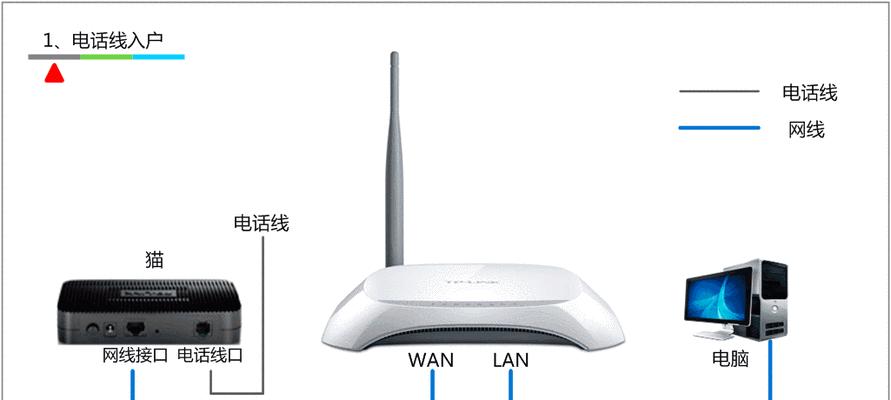
步骤1:登陆路由器
在浏览器地址栏输入路由器的IP地址(如192.168.0.1或192.168.1.1),使用默认的管理账户和密码登录。
步骤2:检查WAN设置
登录后,首先检查WAN设置是否正确。查看是否已经设置了正确的上网账号和密码,并确保连接类型(PPPoE、动态IP或静态IP)与您的网络服务提供商的设置相匹配。
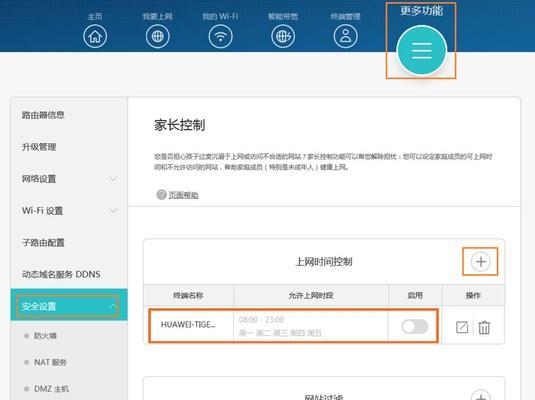
步骤1:启用无线功能
确认无线功能已开启,并且无线网络名称(SSID)和密码设置正确。
步骤2:调整无线信道
在信号干扰较多的环境下,尝试更换不同的无线信道或使用5GHz频段以减少干扰。
步骤1:IP地址分配
确保路由器上的DHCP服务器已启用,这样它就可以自动为连接的设备分配IP地址。
步骤2:解决IP地址冲突
如果怀疑有IP地址冲突,可以暂时关闭DHCP,为每台设备手动分配一个固定的IP地址。
步骤1:设置DNS服务器
在WAN设置中,您可以设置DNS服务器地址。选择一个稳定的DNS,比如Google的8.8.8.8和8.8.4.4,或使用运营商提供的DNS。
步骤2:自动获取DNS
确保路由器设置为自动获取DNS服务器地址,这样可以由您的ISP自动分配。
步骤1:联系运营商
如果以上步骤都未能解决问题,可能是网络运营商方面的限制或故障。此时,联系运营商客服查询是否有服务中断或其他限制措施。
检查设备的网络设置
检查联网设备上的网络设置是否正确。确保设备的网络设置与路由器的配置相匹配。
IP配置冲突排查
如果设备显示IP地址冲突,尝试手动设置一个与路由器不在同一IP段的IP地址到设备上。
检查设备无线网卡驱动
无线网卡驱动过时或损坏也可能导致连接问题。访问设备制造商官网下载并安装最新的驱动程序。
重置设备网络设置
如果问题依旧存在,尝试将设备的网络设置恢复到初始状态或进行重置。
在路由器设置完成后无法上网,排查问题的过程虽然可能看似复杂,但通过上述的步骤,大多数用户都能够找到问题的根源并加以解决。如果问题持续存在,您可能需要专业的技术支持。但请记住,大多数情况下,网络问题都与基本的设置或硬件有关,细心排查,问题终将迎刃而解。
标签: 路由器设置
版权声明:本文内容由互联网用户自发贡献,该文观点仅代表作者本人。本站仅提供信息存储空间服务,不拥有所有权,不承担相关法律责任。如发现本站有涉嫌抄袭侵权/违法违规的内容, 请发送邮件至 3561739510@qq.com 举报,一经查实,本站将立刻删除。
相关文章

随着互联网技术的飞速发展,家庭网络已经成为我们日常生活和工作不可或缺的一部分。高速上行路由器的设置对于提升家庭网络体验尤为重要。在本文中,我们将详细探...
2025-04-10 0 路由器设置

在现代生活中,无线网络连接已经成为我们日常生活的一部分。而路由器则是实现无线网络连接的重要设备之一。然而,对于很多人来说,路由器的设置却是一个让人头疼...
2025-02-18 45 路由器设置

随着互联网的普及和发展,家庭网络已经成为现代人生活中不可或缺的一部分。而小米4c路由器作为一款性价比极高的智能路由器,其设置简单、功能强大,在家庭网络...
2025-01-21 35 路由器设置

在如今互联网时代,快速的上网速度对于人们来说已经变得至关重要。然而,由于各种原因,我们在家中或办公室的网络速度可能不够理想。本文将探讨通过合理设置路由...
2025-01-12 43 路由器设置

在当今数字化时代,越来越多的爱好者探索将日常使用的耳机改装为无线路由器,从而实现音频与网络的双重功能。然而,这个过程并不总是一帆风顺,改装过程中可能会...
2025-01-12 58 路由器设置

在现代生活中,路由器是连接我们与外部世界的不可或缺的一部分。对于网络技术爱好者或企业IT管理者来说,掌握如何正确设置路由器是基本技能之一。本文将详细介...
2025-01-12 46 路由器设置